August 29
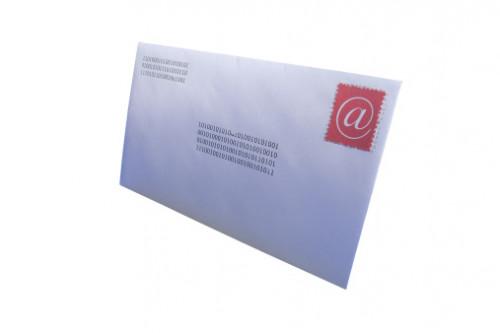
Microsoft Excel 2010 offre una varietà di caratteristiche che lo rende ideale per la creazione e l'ordinamento mailing list. ordinamento e filtraggio avanzato consentono di Excel per visualizzare solo gli indirizzi che sono necessari o per ordinare rapidamente da tutto il campo. i file di Excel possono essere usati come fonti di documenti di stampa unione creati con altri programmi dove ogni nome e l'indirizzo viene inserito automaticamente in un unico documento master per creare campagne di posta elettronica personalizzati.
1 Avviare Microsoft Excel 2010.
2 Tipo "Nome" nella cella superiore nella prima colonna (cella "A1") e premere "Tab" sulla tastiera per salvare il contenuto della cella e passare alla cella della seconda colonna (Cell "B1") .
3 Tipo "Nome" nella cella della seconda colonna e premere "Tab" per salvare il contenuto della cella e passare alla cella superiore nella terza colonna. Continuare questo modello per "Indirizzo 1", "Indirizzo 2", "City", "Stato" e "Zip". Aggiungere altri campi come necessario e aggiungere il loro titolo alla riga superiore.
4 Fai clic destro sulla lettera in cima alla colonna, che contiene il codice di avviamento postale. Fai clic su "Formato celle" dal menu contestuale. Fai clic su "Speciale" nella colonna "Categoria" e fare clic su "CAP" o "CAP + 4" in "Tipo". Modificare le impostazioni internazionali, se necessario, e premere il tasto "OK" per salvare le modifiche.
5 Fare clic o passare alla seconda cella nella prima colonna (cella "A2") e digitare il nome della prima persona o di lavoro sulla mailing list. Premere il tasto "Tab" per passare attraverso le colonne e compilare tutte le informazioni disponibili. Premere il tasto "Tab" due volte per lasciare una cella vuota, se necessario.
6 Compilare tutti gli indirizzi e fare clic su "File" e "Salva con nome" per nome e salvare il file.
7 Fare clic sulla lettera "A" al di sopra della prima colonna e tenere premuto il pulsante del mouse. Trascinare il mouse attraverso la lettera superiore di ogni colonna che contiene i dati per selezionarli.
8 Fai clic su "Data" dal nastro nella parte superiore del programma e fare clic su "Ordina" dal gruppo "Ordina e filtra".
9 Fare clic sulla freccia nella "Ordina per" e modificare la selezione in modo da riflettere la colonna che deve essere ordinato secondo, come ad esempio "Cognome" o "CAP".
10 Fare clic sulla freccia nel gruppo "Ordine" e scegliere se ordinare in ordine crescente o decrescente modalità. Fai clic su "OK" per ordinare tutte le celle selezionate come gruppo.
